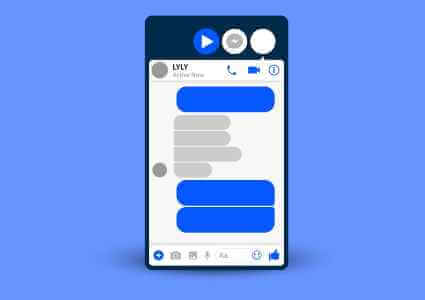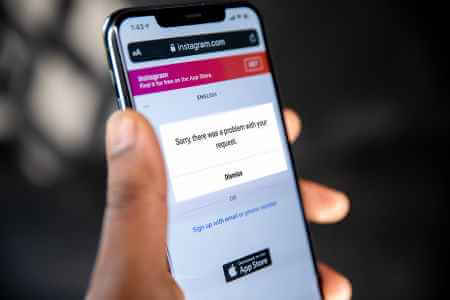Gambar lebih dari sekadar suguhan visual di situs web. Ketika digunakan dengan benar, mereka sering menyampaikan pesan kontekstual dalam sekejap mata. Terkadang Chrome mungkin gagal memuat dan akhirnya menampilkan ikon gambar yang rusak, dalam artikel ini kita akan membahas cara memperbaiki gambar yang tidak dimuat di Chrome.
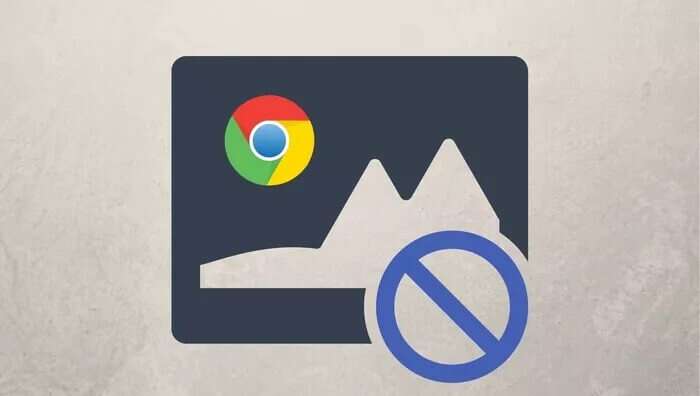
Apakah Chrome gagal memuat gambar karena pengaturan yang salah atau karena Ekstensi browser yang buruk Pada artikel ini, posting ini mencakup solusi yang dapat memperbaiki gambar tidak memuat masalah di Chrome. Jadi, mari kita langsung saja.
1. Periksa pengaturan situs Anda
Jika Chrome gagal memuat gambar di setiap situs web, Anda dapat memulai dengan memeriksa setelan konten Chrome. Jika Anda tidak sengaja menonaktifkan Chrome dari memuat gambar, Anda mungkin melihat ikon gambar rusak di Chrome.
Perlengkapan 1: menyalakan Chrome Dan gunakan ikon menu tiga titik di sudut kanan atas untuk membuka Pengaturan.
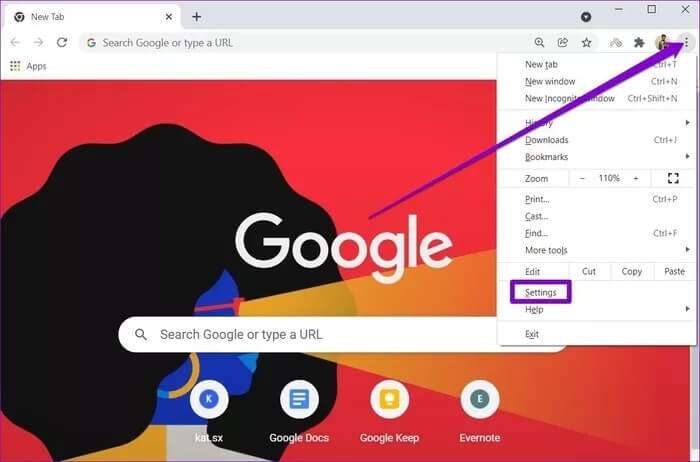
Perlengkapan 2: Beralih ke tab Privasi dan keamanan di sebelah kiri Anda dan pergi ke Pengaturan situs.
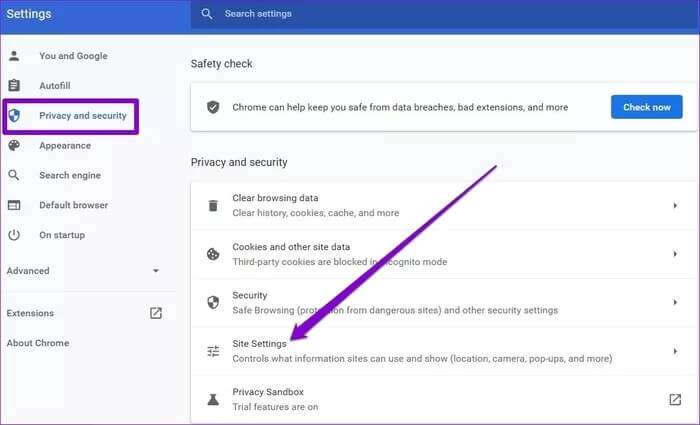
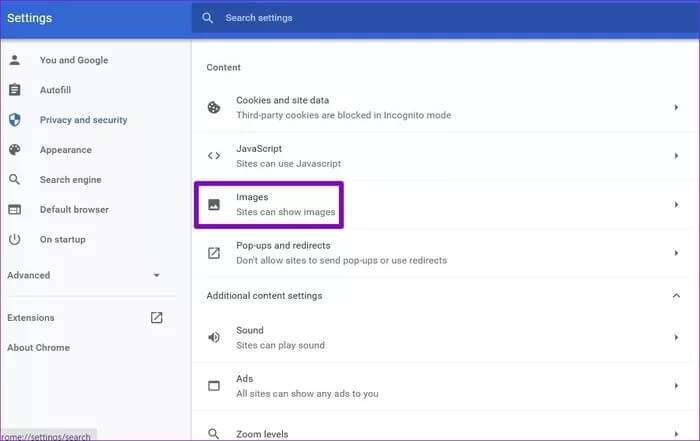
Perlengkapan 4: Di bawah Perilaku default, pilih “Situs web dapat menampilkan gambar".
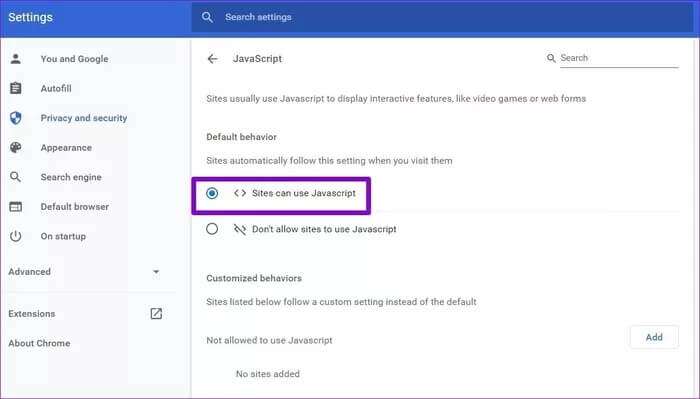
2. Jalankan JAVASCRIPT
JavaScript adalah bahasa pemrograman yang digunakan oleh pengembang web untuk menambahkan berbagai fungsi dan elemen visual ke situs web mereka. Jadi, jika Anda menonaktifkan JavaScript di Chrome, mungkin gagal memuat gambar. Baca terus untuk mengetahui cara mengaktifkannya.
Perlengkapan 1: Buka Pengaturan Di Google Chrome dan buka tab Privasi dan keamanan Membuka Pengaturan situs.
Perlengkapan 2: Dibawah Isi , Klik JavaScript.
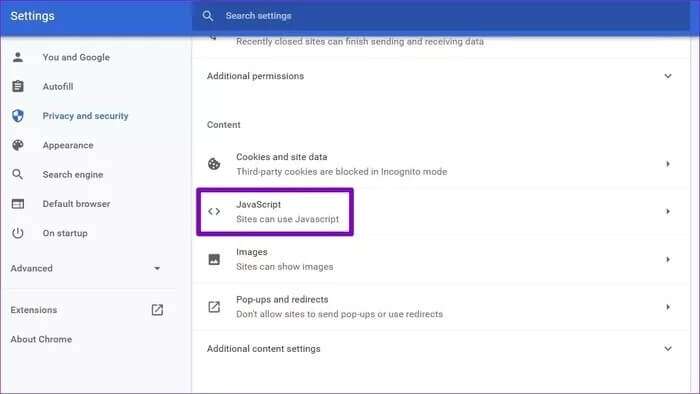
3: Terakhir, di bawah Perilaku Default, pilih opsi “Situs dapat menggunakan JavaScript".
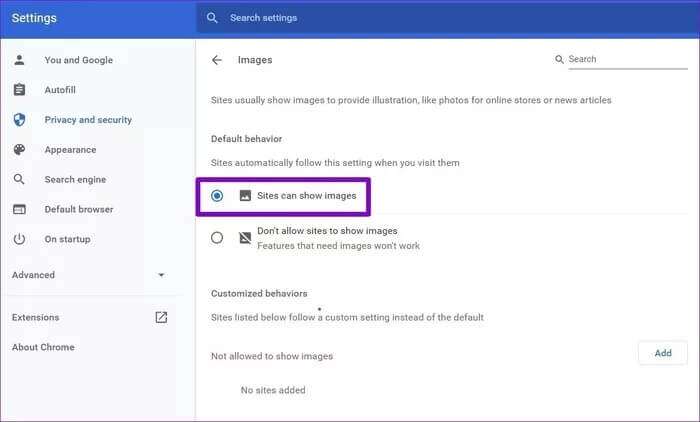
Sekarang segarkan halaman web untuk melihat apakah Chrome dapat memuat gambar sekarang.
3. Coba Mode Penyamaran
Cara lain untuk mengatasi masalah gambar tidak dimuat di Chrome adalah dengan membuka situs web di Mode penyamaran. Jika Chrome dapat memuat gambar dalam mode penyamaran, masalahnya mungkin karena salah satu ekstensi yang dipasang di Chrome.
Untuk mengisolasi pelakunya, Anda dapat menonaktifkan semua ekstensi di Chrome dan mengaktifkannya satu per satu.
Untuk menonaktifkan ekstensi di Chrome, ketik chrome://extensions/ dan tekan Masukkan. Sekarang beralih Pengaya yang tidak diinginkan.
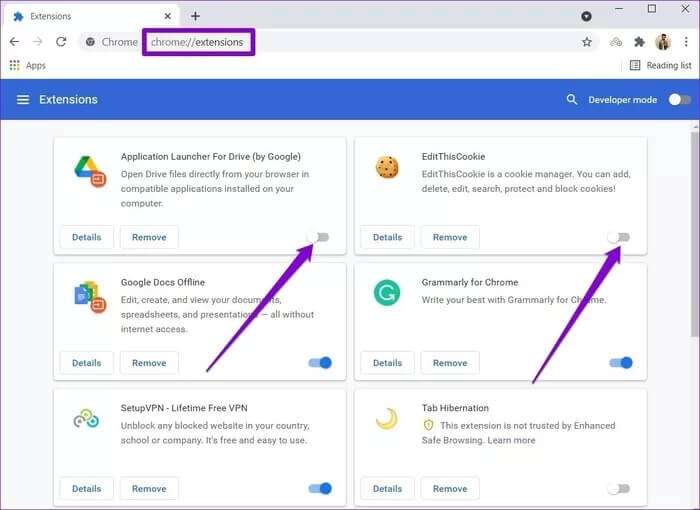
4. Ganti Nama Folder Data Chrome
Jika masalah berlanjut, Anda dapat mencoba mengganti nama folder data Chrome di komputer Anda. Ini berfungsi untuk banyak pengguna saat memperbaiki masalah dengan gambar yang tidak dimuat di Chrome. Anda juga dapat mencobanya. Begini caranya.
Perlengkapan 1: tekan tombol Windows + R untuk memulai perintah. Menulis%localappdata% Di bidang Buka dan tekan Masukkan.
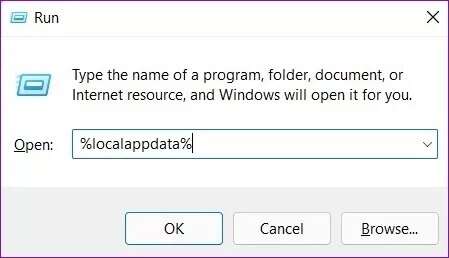
Perlengkapan 2: Di jendela File Explorer yang terbuka, buka folder Google/Chrome/Data Pengguna. Sekarang ganti nama folder default ini menjadi sesuatu yang lain.
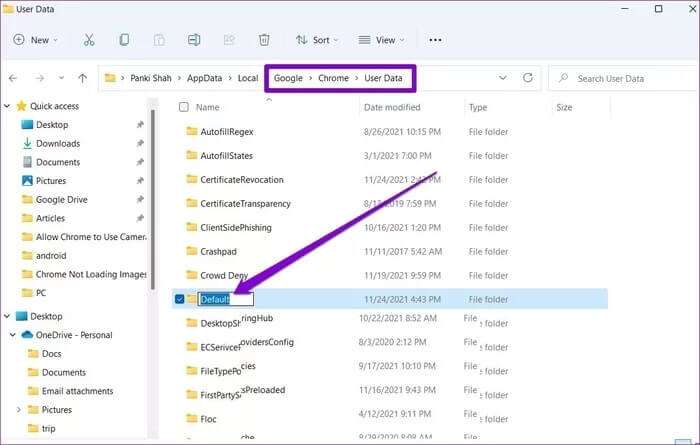
Mulai ulang Chrome, itu akan membuat folder default baru di dalam data pengguna Anda, dan gambar akan dimuat dengan baik sekarang.
5. Hapus data penjelajahan
Sama seperti browser lainnya, Chrome juga menyimpan data untuk meningkatkan waktu muat. Jika data ini rusak, mungkin Chrome gagal memuat halaman web Seperti biasanya. Dengan demikian, Anda dapat mencoba Hapus cache dan cookie Chrome lama untuk melihat apakah itu menyelesaikan masalah. Begini caranya.
Perlengkapan 1: Luncurkan Google Chrome. Klik Menu Tiga poin Di sudut kanan atas untuk pergi ke Lebih banyak alat dan pilih Menghapus data pencarian.
Atau, Anda juga dapat menekan pintasan Ctrl+Shift+Del untuk membuka panel Menghapus data pencarian di Chrome.
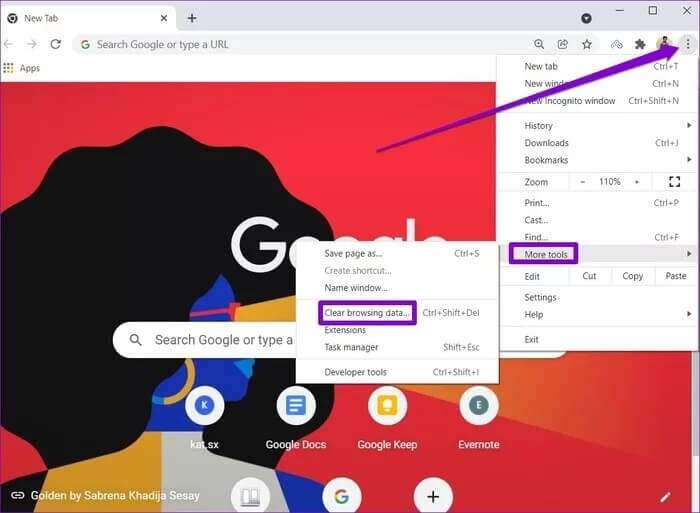
Perlengkapan 2: Gunakan opsi Rentang waktu Untuk memilih sepanjang waktu dari daftar dropdown. Centang kotak yang bertuliskan “Cookie dan data situs lainnya"Dan"Gambar dan file dalam cache".
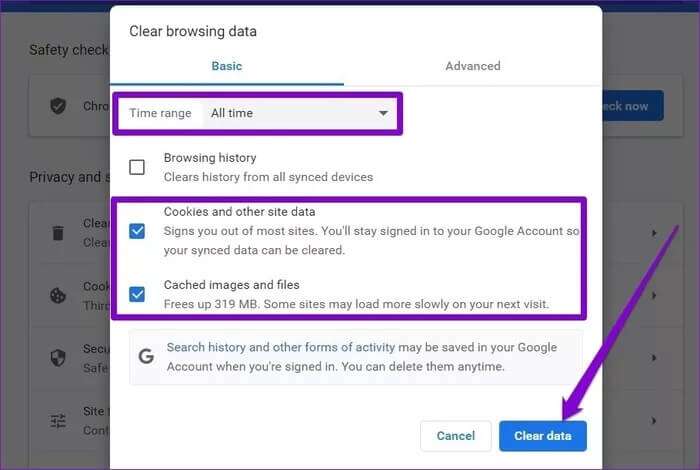
Hapus cache dan cookie di Chrome
6. Segarkan browser Anda
Jika Anda sudah lama tidak memperbarui Google Chrome, sekaranglah saatnya untuk melakukannya. Pembaruan ini biasanya mencakup perbaikan bug dan peningkatan. Kami menyarankan Anda untuk selalu memperbarui browser Anda.
Untuk mendapatkan pembaruan terbaru untuk Chrome, ketuk Menu tiga titik di sudut kanan atas, lalu gulir ke bawah ke "petunjuk" dan klik opsiTentang Google Chrome. Seharusnya secara otomatis mengunduh pembaruan baru jika tersedia.
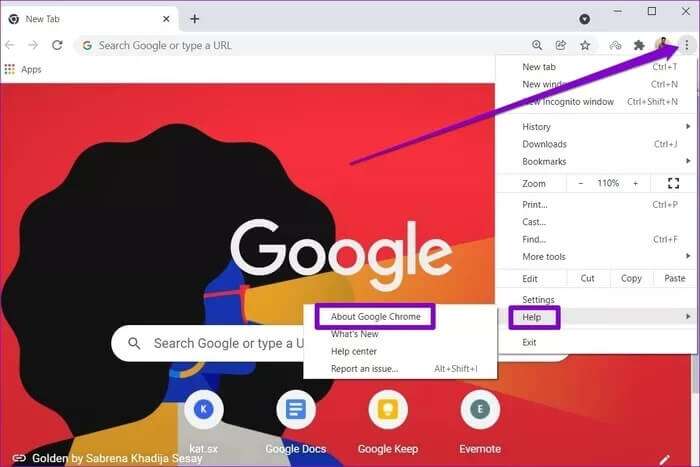
7. Setel ulang Chrome
Akhirnya, jika setiap solusi yang disebutkan di atas gagal, Anda harus Setel ulang Google Chrome. Melakukannya akan menghapus semua ekstensi, cache, dan riwayat di Chrome.
Perlengkapan 1: menyalakan Chrome , Dan ketik chrome: // pengaturan / reset di bilah alamat di bagian atas, dan ketuk Masukkan. Sekarang klik pada “Kembalikan pengaturan ke pengaturan default asli".
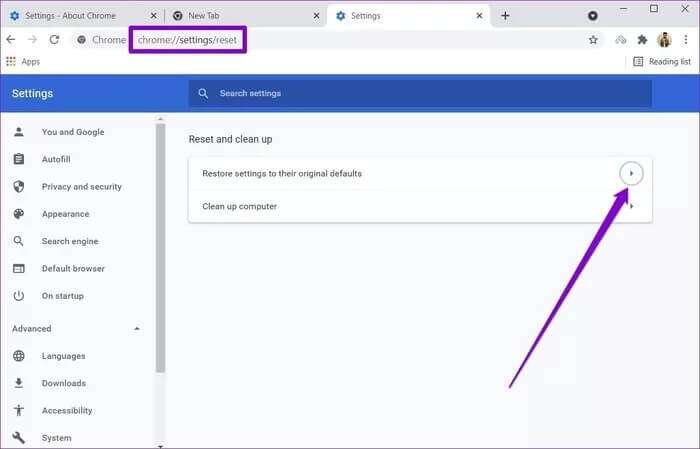
Perlengkapan 2: Klik Setel ulang pengaturan Ketika diminta untuk melakukannya.
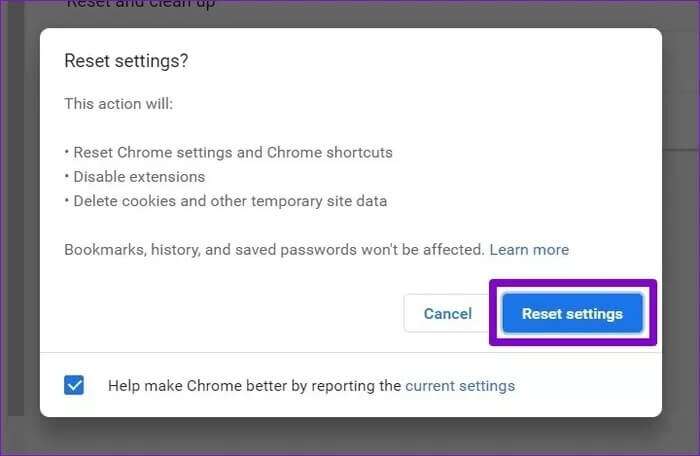
Karena mengatur ulang Chrome mengembalikan semua pengaturan ke nilai defaultnya, ini akan memperbaiki masalah.
Gambar untuk Anda bayangkan
Tanpa gambar dan visual, sebuah situs web hanyalah tembok besar. Dan ketika Chrome gagal memuat gambar, itu pada dasarnya membuat halaman web tidak berguna. Kami berharap solusi di atas cukup baik untuk memperbaiki gambar yang tidak dimuat di Chrome.